Valutazioni - Religione utilizza Ottimo, Distinto, Buono ...
1) Creare una categoria di valutazione chiamata: "Religione"
Andare in Registro Elettronico ➜ Voti e note ➜ Categorie di valutazioni
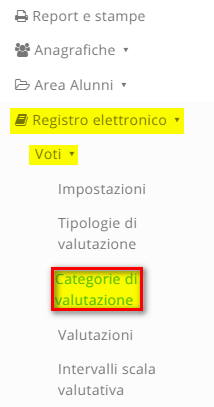
Cliccare sul pulsante "Crea nuovo"
![]()
Inserire il nome: "Religione"
Lasciare deselezionata la spunta: "Elemento Predefinito"
Quindi procedere al salvataggio tramite il pulsante "Salva".
![]()
2) Associare le valutazioni prescelte (Ottimo, Distinto, Buono ...) alla categoria Religione
Andare in Registro Elettronico ➜ Voti ➜ Valutazioni
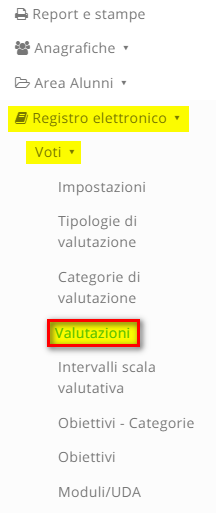
Cliccare sul pulsante "Modifica" della valutazione d'interesse (tale operazione deve essere ripetuta per tutte le valutazioni d'interesse)
![]()
Selezionare la categoria di valutazione: "Religione" (deselezionare eventuali altre categorie presenti)
Quindi procedere al salvataggio
![]()
3) Associare la categoria di valutazione "Religione" alla materia Religione
Andare in Area Gestione → Archivi → Materie

Cliccare sul pulsante "Modifica", nella prima colonna, per modificare la materia Religione.
![]()
Al di sotto della sezione Reg. Elettronico inserire la categoria: "Religione" deselezionando la categoria: "Valutazioni Standard" (presente di default come nell'immagine sottostante)
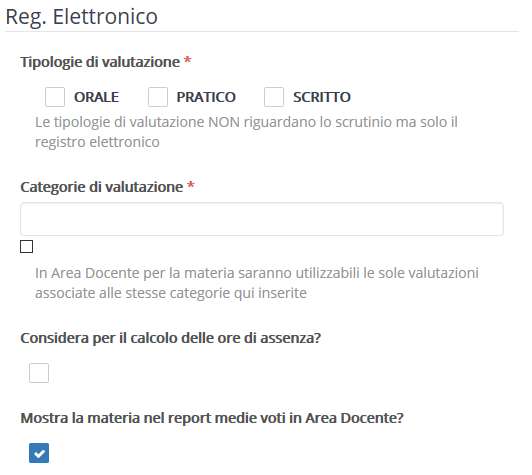
Quindi procedere al salvataggio.
![]()
In questo modo il docente di Religione vedrà e potrà utilizzare nell'arco dell'anno solo le valutazioni inserite nella categoria di valutazione: "Religione".
Related Articles
Creare una nuova valutazione
In questa guida vedremo come poter aggiungere un nuovo voto per le valutazioni in itinere. L'operazione va fatta dal lato di segreteria, posizionandosi in un plesso. Dal menù di sinistra cliccate su registro elettronico → voti → valutazioni In questa ...Inserimento frasario per valutazioni in itinere
INSERIMENTO FRASARIO LATO DOCENTE Per poter inserire delle tendine predisposte sia per i criteri di valutazione sia per la descrizione della scuola occorre andare in "Valutazioni" -> "Impostazioni" -> "Frasario valutazioni". Cliccare sul pulsante ...Modifica massiva di valutazioni
Spesso succede che per errore vengono inserite massivamente delle valutazioni non corrette da parte dei docenti, è possibile modificare massivamente tali valutazioni seguendo i passaggi sotto elencati: 1- Accedere alla sezione "Valutazioni" e ...Valutazioni - Eliminare una valutazione
Se si vuole eliminare una valutazione seguire il seguente passaggio: Registro Elettronico → Voti e Note → Valutazioni Entrare nella modifica del voto che si vuole eliminare Cliccare il pulsante Elimina Se l'eliminazione è andata a buon fine apparirà ...Gestire etichette valutazione scuola Primaria
In questa guida vedremo come gestire le etichette dei criteri di valutazione della scuola Primaria. Per garantire una maggiore flessibilità e personalizzazione nella registrazione delle valutazioni in itinere è possibile impostare le etichette da ...